
~Practice case1~アメブロでは物足りなくなったあなたへ
「WordPressで自分仕様のホームページをつくりたいけど、どうすればいいの?」
という方にお届けしている、
≪アメブロでは物足りなくなったあなたへ≫ の第3回です。
今回も、さっそく見ていきましょう。
③WPテーマの選定
実際にホームページを作っていきましょう!
テーマや画像を設定して、作りこんでいきます!
WordPressをサーバーに置き、インストールすると、
最初はこんなデザインのサイトができあがります。
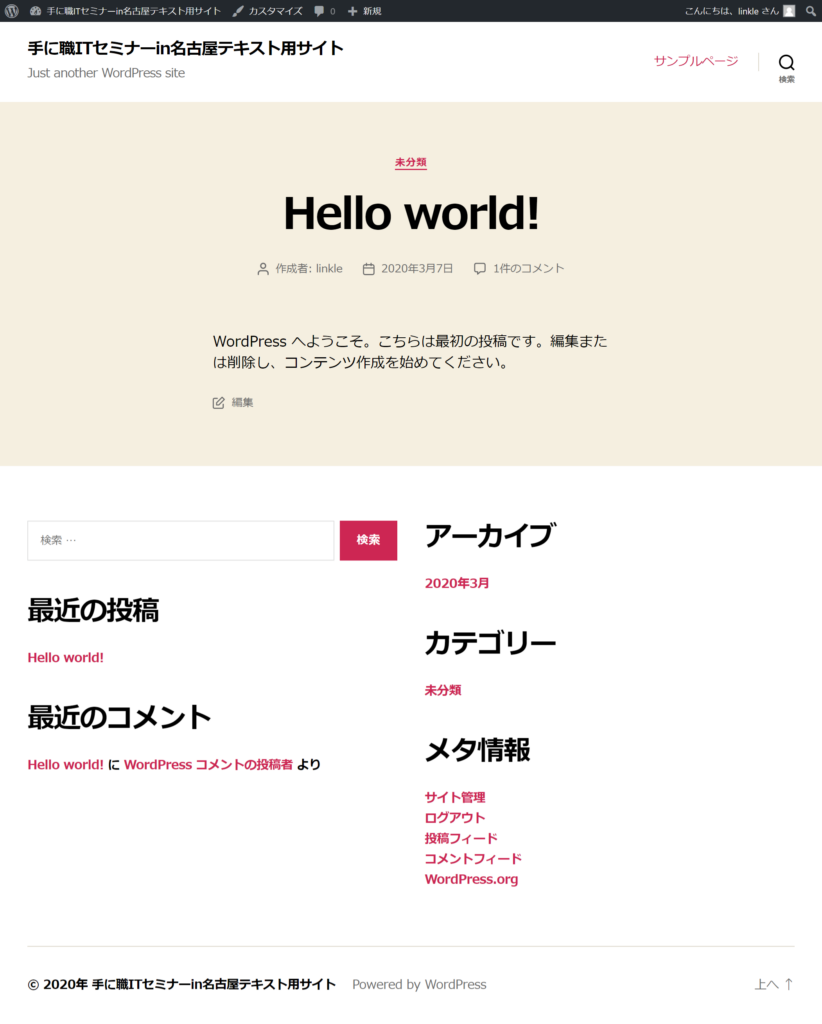
テーマ(ホームページのデザインのこと)を設定すると、デザインが変わります。
1 テーマの設定
次に、テーマを選びます。
「WordPress テーマ」で検索すると、たくさん種類があります。
「どれを選んだらいいかわからない」
「有料、無料どちらがいいの?」
「どれが使いやすいの?」
と思う方も多いと思います。
ここでは、「lightning(ライトニング)」というテーマを使います。
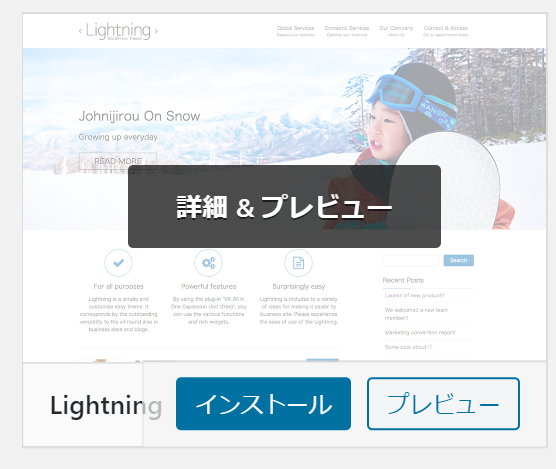
なぜ lightning をおススメするか?
- 早く(慣れれば最速4時間)て、
- 安くて(無料)で、
- うまい?(少し頑張ればそれなりにかっこよくなる)から!
シンプルで使いやすく、初めての方に人気のデザインなんですよ。
それでは、実際にやってみましょう。
- テーマを選ぶ( lightning )
- 必要な追加機能を設定(プラグイン:VK All in One Expansion Unit)
- 要らない表示を消す
(トップページの内容、ダミーの固定ページ・投稿、followmeボタン、フッターのコピーライト)
| /*フッターコピーライト非表示用*/ footer .copySection p:nth-child(2) { display:none !important; } メニュー:外観>カスタマイズ>追加CSSに↑をコピー&ペースト |
どれが「必要」で、どれが「要らない」のか、全然わからないよ!?
という方もいると思います。
ヒトユミのIT講座では、初心者の方でもわかりやすい説明で、
お客様のこだわりのホームページ制作をお手伝いさせていただきます。
IT講座でしっかり学びたいっ!
★IT講座(1回2時間)のチケット→単発1回:1万5千円→全5回セット:6万5千円(単発よりもお得)
「一人では心細いな」「お得に始められないかな」
という方には、お友達と一緒に参加する体験講座もありますよ。
WordPressってなに?体験してみたい方へ!お友達とご一緒でも歓迎★
★お一人様1回限定!2名様で開催決定!zoomでのWordPress(ワードプレス)体験講座→2名グループ講座1時間 5千円
ご自身の目的に合わせて、選んでいってくださいね♡
2 トップページは「固定ページ」でつくる
次にトップページを作っていきます。
設定画面:メニューの外観>テーマ>カスタマイズ>編集したい箇所の鉛筆マークをクリック!
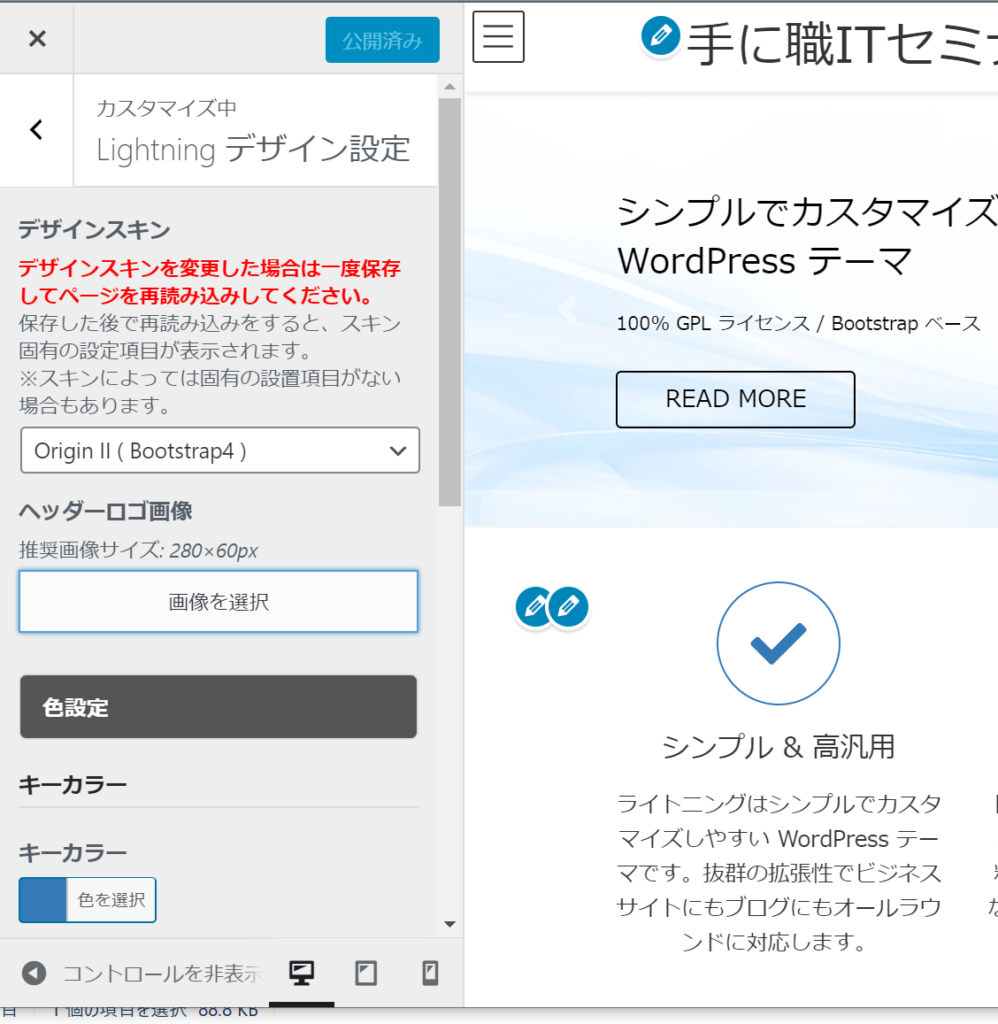
ここでトップページの設定をします。

トップページに必ずあるものってなんでしょう?
答えは、ロゴです。

ヒトユミだとこれ↑
カッコいいロゴ、作ってみたいですよね。
次回は、簡単なロゴの作成方法を教えちゃいます。
「自分に合ったやり方がわからない」
「よくわからない点が多くて」
と不安な方もいらっしゃると思います。
そんな方は、ヒトユミにぜひご相談ください。
あなたにあったプランをご用意しています。
IT講座でしっかり学びたいっ!
★IT講座(1回2時間)のチケット→単発1回:1万5千円→全5回セット:6万5千円(単発よりもお得)
WordPressってなに?体験してみたい方へ!お友達とご一緒でも歓迎★
★お一人様1回限定!2名様で開催決定!zoomでのWordPress(ワードプレス)体験講座→1回時間 5千円
やっぱりアメブロがいいや…でもPCデザインは良くしたい!!
★PCアメブロカスタマイズ代行→2万5千円
現在は個別予約制となっております。
メッセージ欄に希望のプランを記載くださいね♡
下記の日程から希望の曜日、時間がありましたらお聞かせください。
【受付可能日:月、火、金曜日の10時、13時。第2、4土曜日の10時、13時】
次回は、「ロゴの作り方」です。
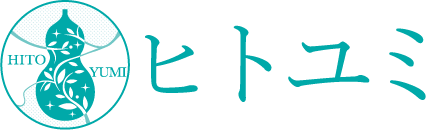
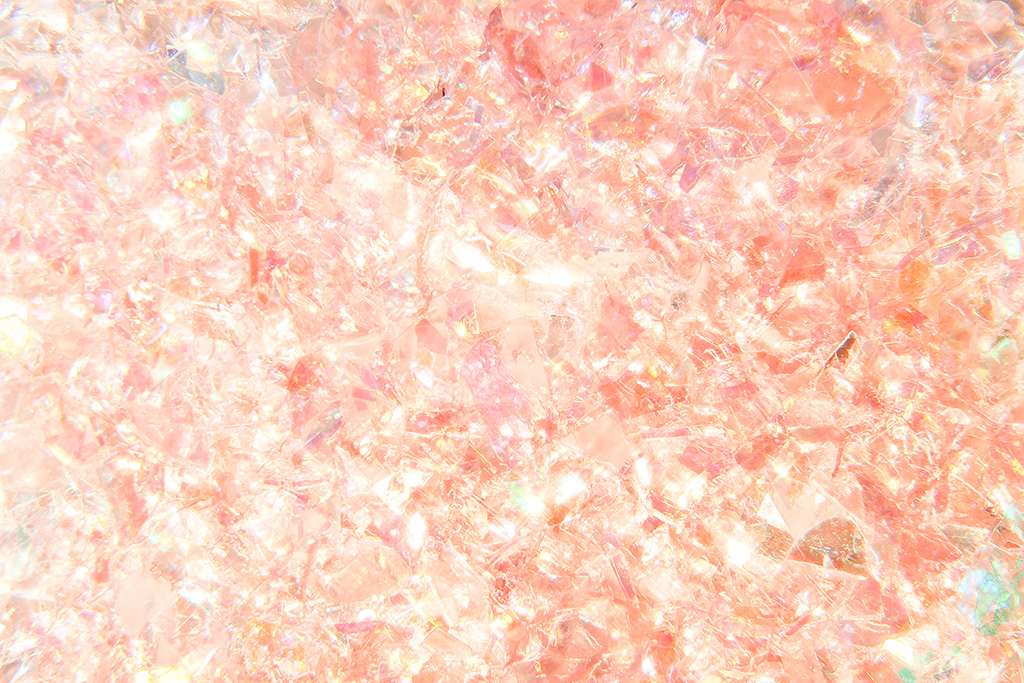


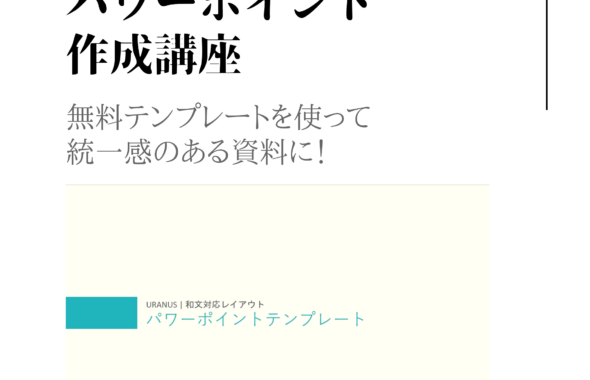



この記事へのコメントはありません。